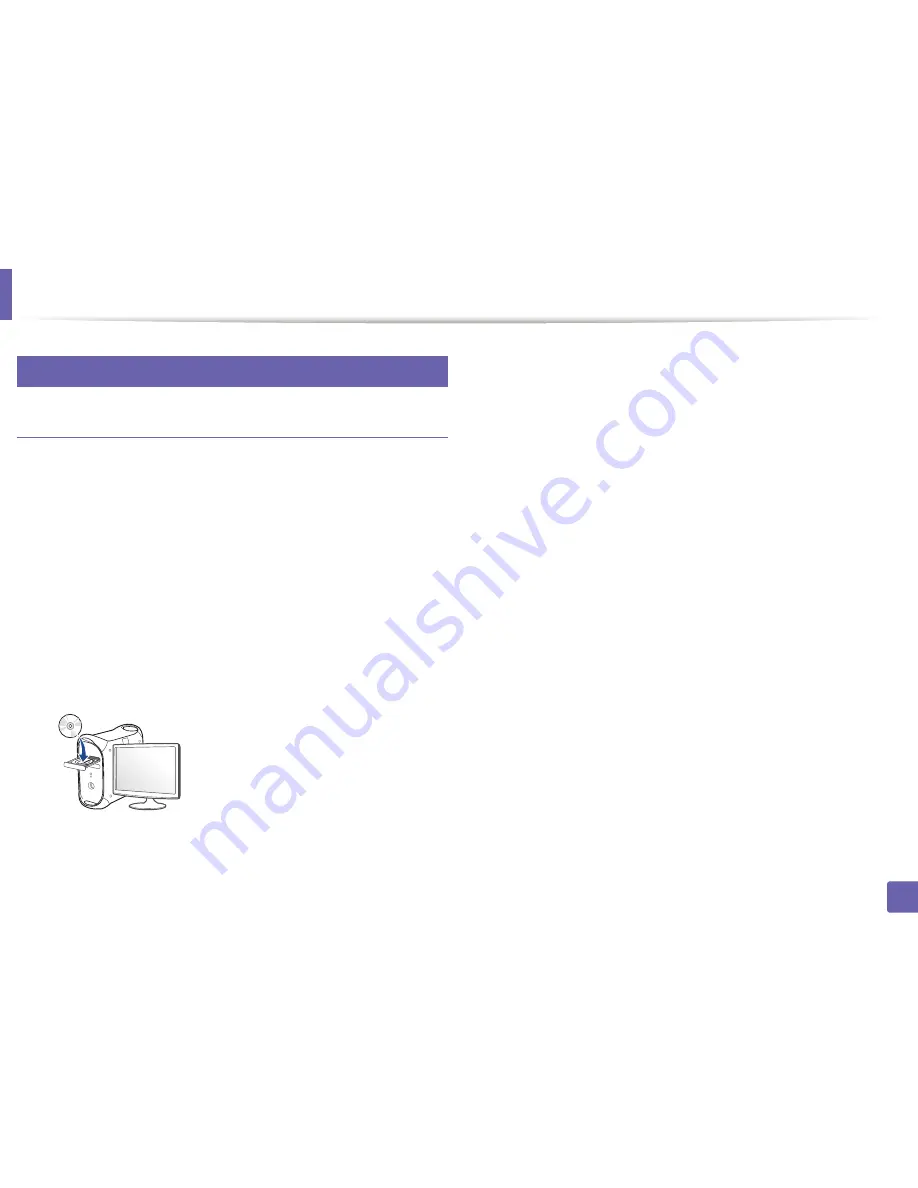
Configurar la red inalámbrica
189
2. Utilización de una impresora conectada en red
16
Configuración utilizando Mac
Punto de acceso a través de cable USB
Elementos que debe preparar
•
Punto de acceso
•
Impresora conectada a una red
•
CD de software suministrado con el equipo
•
El dispositivo se instala con una interfaz de red inalámbrica
•
Cable USB
1
Asegúrese de que el dispositivo esté encendido y conectado al
ordenador.
2
Inserte el CD de software suministrado en la unidad de CD-ROM.
3
Haga doble clic en el icono de CD-ROM que aparece en el escritorio
de Mac.
•En Mac OS X 10.8, haga doble clic en el CD-ROM que aparece en
el
Buscador
.
4
Haga doble clic en la carpeta
MAC_Installer
> icono
Installer OS X
.
5
Haga clic en
Continuar
.
6
Lea el Acuerdo de licencia y haga clic en
Continuar
.
7
Haga clic en
Aceptar
para aceptar el Acuerdo de licencia.
8
Haga clic en
Instalar
. Se instalarán todos los componentes
necesarios para las operaciones del dispositivo.
Si hace clic en
Personalizar
, puede elegir componentes
individuales para instalar.
9
Introduzca la contraseña y haga clic en
OK
.
Summary of Contents for SL-C460FW
Page 86: ...Distribución del tóner 86 3 Mantenimiento ...
Page 88: ...Sustitución del cartucho de tóner 88 3 Mantenimiento ...
Page 90: ...Sustitución del contenedor de tóner residual 90 3 Mantenimiento ...
Page 92: ...Sustitución de la unidad de imágenes 92 3 Mantenimiento ...
Page 97: ...Limpieza de la impresora 97 3 Mantenimiento 1 2 1 2 ...
Page 105: ...Solución de atascos de documentos originales 105 4 Solución de problemas ...
Page 108: ...Solución de atascos de papel 108 4 Solución de problemas ...
Page 145: ...Información reglamentaria 145 5 Apéndice 27 China únicamente ...
Page 367: ...Índice 367 Índice controlador instalación 330 red controlador instalación 328 ...
















































